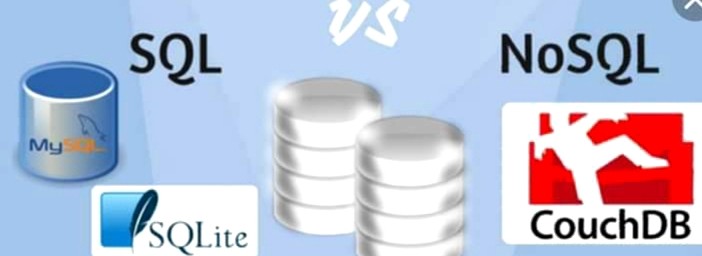У данашњој лекцији расправљамо о томе како користити више налога, одјавити се са Гмаил -а на даљину и како користити Гмаил са пречицама на тастатури - једној од функција коју сваки професионални корисник треба да зна.
Тастерске пречице су вероватно најмоћнија функција Гмаил -а, а мајсторство вам може уштедети сате сваког месеца или више. Уместо да усмерите миш на своју е -пошту и кликнете на дугмад, можете једноставно притиснути два дугмета на тастатури без подизања прстију из главног реда и проверити е -пошту, архивирати, одговорити и још много тога.
И наравно, ако заборавите да се одјавите са налога, то можете учинити на даљину. Заиста је лако, о томе ћемо говорити до краја лекције.
Пријавите се на више Гмаил налога на рачунару
Ако желите да можете да проверите више Гмаил налога у прегледачу на лаптопу или стоном рачунару, Гмаил вам омогућава да се истовремено пријавите на више налога у Гмаил -у у прегледачу.
Прво се пријавите на један од својих налога, на који год налог се прво пријавите биће примарни налог, па ако покушате да приступите одређеним Гоогле апликацијама, попут Диска, то ће бити за тај налог. Ако желите да приступите овим апликацијама са других налога, прво се морате потпуно одјавити, а затим се пријавити са другим налогом.
Имајте на уму да другим рачунима можете приступити кликом на икону у горњем десном углу. На падајућем менију изаберите Додај налог.
Ако сте то већ учинили, можете се пребацивати са једног налога на други кликом на њега као што је приказано на следећем снимку екрана.
Други налог се отвара на новој картици.
Ако користите Гоогле Цхроме, прегледач ће запамтити и сачувати налоге на које сте пријављени, тако да се убудуће можете једноставно пребацити на њих. Међутим, ако користите неки други прегледач, можда ћете морати сваки пут да додате додатне Гмаил налоге.
Пријавите се на више Гмаил налога на телефону
Ако имате Андроид телефон, знате да морате имати повезан са најмање једним Гмаил налогом. Међутим, баш као и у прегледачу на рачунару, можете приступити и пребацивати се са више Гмаил налога на телефону.
Да бисте свом Андроид телефону додали још један Гмаил налог, додирните дугме менија и у менију изаберите „Подешавања“. Додирните дугме „Налози“ при врху екрана. Затим додирните Додај налог и следите упутства за додавање Гмаил налога.
На екрану Додај нови налог изаберите Гоогле са листе доступних опција.
Затим на новом екрану изаберите Ново. Чаробњак за подешавање ће вас провести кроз процес постављања новог налога.
Када додате додатни Гмаил налог, можете да се пребацујете са једног налога на други у апликацији Гмаил. Да бисте то урадили, додирните икону Гмаил у горњем левом углу екрана апликације.
Сви Гмаил налози које сте додали на телефон наведени су при врху листе. Додирните адресу е -поште да бисте видели пријемно сандуче за тај налог.
Одјавите се из Гмаил -а на даљину
Једна од најпогоднијих Гмаил функција је да можете приступити својој е -пошти са готово било ког места. Међутим, шта ако мислите да сте заборавили да се одјавите са столног рачунара тетке, а ваши рођаци би могли доћи на вашу е -пошту?
На срећу, Гмаил вам омогућава да се даљински одјавите са свог налога, пазећи да видите све своје несташне рођаке када покушавају да буду знатижељни, а читање ваших е -порука је екран за пријављивање.
На Гмаил налогу у прегледачу померите надоле до краја листе порука. Са десне стране, време од када је ваш налог последњи пут наведен, а Гмаил вам такође говори колико је још веб локација отворено за ваш налог; Кликните на Детаљи.
Појављује се дијалог са информацијама о активностима који приказује детаље о активностима на вашем Гмаил налогу, укључујући веб локације на којима је ваш налог отворен осим тренутне локалне сесије. Да бисте се одјавили са свих осталих отворених Гмаил сесија, кликните на Одјави се из свих осталих сесија.
Појављује се порука у којој се наводи да сте се успешно одјавили из свих осталих сесија. Гмаил вас такође упозорава да не мењате лозинку ако мислите да неко можда користи ваш налог без ваше дозволе.
Кликните на црвено дугме "Кс" у горњем десном углу дијалога да бисте га затворили.
Уштедите време помоћу тастерских пречица
Гмаил пречице на тастатури могу вам помоћи да уштедите време јер вам омогућавају да држите руке на тастатури у сваком тренутку при раду са е -поштом.
Неке пречице су увек доступне, док друге морате омогућити да бисте их могли користити.
Увек доступне пречице укључују коришћење тастера са стрелицама за кретање кроз главни Гмаил прозор и састављање порука. Можете да се крећете између порука, ћаскања и ознака и да означите дугме Састави, притисните тастер Ентер да бисте изабрали.
Док отварате разговор, можете да користите „н“ и „п“ за прелазак на следећу и претходну поруку у нити. Притисните "Ентер" да отворите или скупите поруку.
Доступне су многе пречице при састављању поруке. Погледајте одељак „Кретање по верзији“ на страници Помоћ за пречице на тастатури Потражите на Гоогле -у листу пречица за коришћење у прозору за писање поруке.
Пречице за покретање
Доступне су многе друге пречице, али прво их морате покренути. Да бисте то урадили, кликните на дугме зупчаника „Подешавања“ и изаберите „Подешавања“. На екрану Опште, померите се надоле до одељка Тастерске пречице и изаберите Укључивање тастерских пречица.
Кликните на дугме Сачувај промене при дну екрана.
Ево неколико корисних пречица:
| пречица | Дефиниција | посао | |
| c | Цомпосер | Омогућава вам да саставите нову поруку. пушта те" смена + ц " Креирајте поруку у новом прозору. | |
| d | Направи на новој картици | Отвара прозор Креирај на новој картици. | |
| r | Одговорити | Одговорите пошиљаоцу поруке. пушта те смена + r Одговорите на поруку у новом прозору. (Применљиво само у приказу разговора). | |
| F | право напред | Проследите поруку. „Схифт + ф“ вам омогућава да проследите поруку у новом прозору. (Применљиво само у приказу разговора). | |
| k | Идите на новији разговор | Курсор се отвара или прелази на новији разговор. Притисните Ентер да бисте проширили разговор. | |
| j | Идите на старији разговор | Отворите или померите курсор на следећу најстарију конверзацију. Притисните Ентер да бисте проширили разговор. | |
|
Отвори | Отвара ваш разговор. Такође проширује или смањује поруку ако сте у приказу разговора. | |
| u | Назад на листу разговора | Освежите страницу и вратите се у пријемно сандуче или на листу за ћаскање. | |
| y | Уклони из тренутног приказа | Аутоматски уклоните поруку или разговор из тренутног приказа. Из „пријемног сандучета“, „и“ значи архивирање. Са „означено звездицом“, „и“ значи отказивање из „отпада“, „и“ значи прелазак у пријемно сандуче са било које ознаке, „и“ значи уклањање ознакеНапомена Да „и“ нема ефекта ако сте у „нежељеној пошти“, „послато“ или „целој пошти“. | |
| ! | Пријавите штету | Означите поруку као нежељену пошту и уклоните је са листе за ћаскање. |
Постоје и неке корисне комбинације тастера које ће вам помоћи да се крећете кроз Гмаил.
| пречица | Дефиниција | посао |
| Таб, а затим Ентер | Пошаљи поруку | Након што креирате поруку, користите ову групу за слање. |
| и затим о | Архива и следеће | Архивирајте разговор и пређите на следећи разговор. |
| г онда и | Идите у „Примљено“ | Враћа вас у пријемно сандуче. |
| г затим л (мала Л) | Идите на „Ознака“ | Одвешће вас у оквир за претрагу са попуњеном „Категорија:“. Све што треба да урадите је да унесете ознаку и претражите. |
| г затим ц | Идите на „Контакти“ | Одвешће вас на листу контаката. |
Више пречица потражите на страници Помоћ за пречице на тастатури у Гоогле -у.
Научите тастерске пречице док радите
Тастерске пречице су користан алат ако их се можете сетити.
Ако користите Цхроме као прегледач, можете инсталирати проширење тзв КеиРоцкет , који ће вам помоћи да научите тастерске пречице док радите са својом е -поштом. Док користите Гмаил, КеиРоцкет препоручује тастерске пречице за радње које предузимате. Када кликнете на нешто у Гмаил -у, КеиРоцкет производи мали скочни прозор који вам говори које тастере можете притиснути уместо њих.
Гоогле Хангоутс
Хангоутс је нова Гоогле -ова верзија Гталка. Омогућава вам слање порука, фотографија, емотикона и упућивање видео позива са пријатељима и породицом. Доступна је преко Гоогле+, као апликација на Андроид или иОС уређају и као Цхроме прегледач.
Хангоутс је такође интегрисан у Гмаил, тако да можете слати поруке људима, упућивати видео позиве лицем у лице, креирати нове Хангоутс и позивати људе на њих.
Можете да прикажете и сакријете функцију Хангоутс у Гмаил -у помоћу иконе Хангоутс у доњем десном углу екрана.
Да бисте користили Хангоутс за разговор са контактом, било у Хангоут -у, путем видео позива или путем е -поште, пређите мишем преко његовог имена испод новог оквира за уређивање Хангоут -а. У искачућем дијалогу постоји неколико опција које вам омогућавају да контактирате ову особу.
Хангоутс је доступан и као апликација на Андроид или иОС уређају.
Хангоутс је врло једноставан и чврсто интегрисан у Гмаил, па ако желите брз и једноставан начин да брзо пошаљете поруку пријатељима или породици без стварања е -поште, Хангоутс је ваш алат.
Следећи …
Тиме је закључена 8. лекција и надамо се да сада можете да користите Гоогле Хангоутс да бисте остали у контакту са пријатељима и породицом, пријавили се на више налога са рачунара или телефона и ефикасно користили Гмаил помоћу тастатуре.
На сутрашњој лекцији ћемо детаљно покрити све што требате знати када приступате другим налозима е -поште помоћу Гмаила. Ово укључује конфигурисање програма за е -пошту тако да сву е -пошту можете локално преузети у жељени програм за е -пошту, као што је Мицрософт Оутлоок.